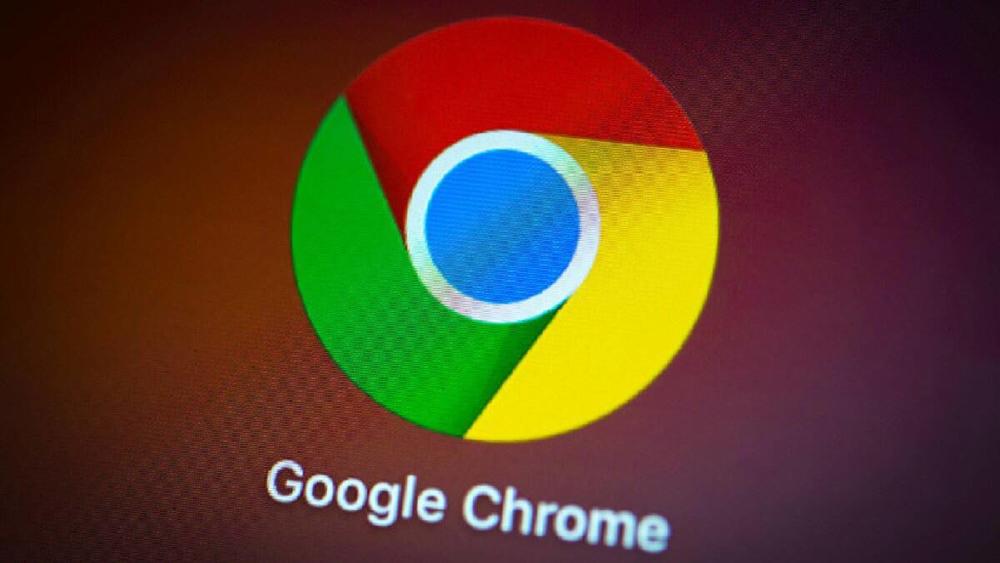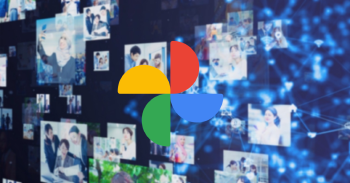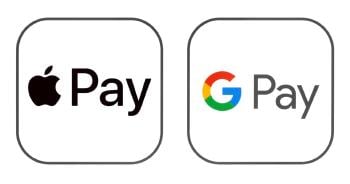Hoy en día la rutina laboral o de ocio casi no se concibe sin navegadores. Cuando buscas términos que te llevan a comparar entre diferentes webs, puede que acabes con varias pestañas abiertas que puedes perder si cierras el browser o el PC. En este post te explicamos cómo guardar todas las pestañas que tengas abiertas en Google Chrome.
Como seguramente sabrás, el navegador de Google cuenta con todo tipo de opciones de configuración. Por ejemplo, puedes organizar tus favoritos de forma muy sencilla. Y hoy queremos enseñarte cómo guardar las pestañas abiertas en Chrome.
¿Es posible guardar las pestañas de Chrome al cerrar?
La respuesta es sí, vas a poder guardar las pestañas de Chrome al cerrar para usarlas más adelante. Una forma perfecta de continuar con tu trabajo de forma cómoda.
Es cierto que, a menos que el ordenador entre en fase de suspensión, Chrome no guarda las pestañas que estabas visitando. Esto quiere decir que al apagar el ordenador, reiniciarlo o cerrar el navegador no las tendrás a tu vuelta.
Pero, y aquí es donde entran los trucos que te vamos a nombrar, para que puedas recuperar pestañas de Chrome tras cerrarlas.
Seguro que en alguna ocasión has abierto tantas pestañas en tu navegador que has terminado perdiendo la cuenta. Esto puede suceder en el día a día: solo con abrir tu correo, las redes sociales, una pestaña de adjuntos o descargas, otra de una videollamada... al final estás trabajando en demasiados frentes, pero no puedes cerrar ninguna.

También te puede interesar: Los mejores programas para reducir el tamaño y peso una imagen
Lo ideal en estos casos es obviamente trabajar en ventanas diferentes, y algo que también ayuda es disponer de un monitor extra con el que organizar mejor tu espacio de trabajo.
Pero si tu espacio es limitado o trabajas desde un portátil que no es tuyo, es mejor memorizar una serie de trucos prácticos para evitar que lo que tienes abierto desaparezca.
Lo bueno es que en cualquier caso trabajarás más ágilmente y si estás en alguna web que no quieres perder, podrás regresar y añadirla a tus favoritos para tenerla localizada, como comentaremos a continuación.
¿Cómo guardar todas las pestañas abiertas en Chrome?

También te puede interesar: Cómo borrar el historial del teléfono en Android
Ahora que ya sabes que sí se pueden guardar las pestañas abiertas de Chrome, aunque sea a través de trucos, vamos a ver las opciones a tu alcance.
Usa los marcadores
Los marcadores o favoritos son una parte fundamental de los navegadores ya que te permiten guardar aquellos sites que visitas con más frecuencia.
Puedes crear carpetas de marcadores para que estén agrupados y por supuesto también importarlos y exportarlos para que puedas trabajar desde cualquier ordenador aunque no sea el tuyo habitual.
Usa la combinación Ctrl+Shift+T
Nunca hay que olvidar la utilidad de los atajos de teclado, y es que más allá del Ctrl+C y Ctrl+V para "copiar y pegar" hay un mundo que puede facilitarte mucho el día a día.
Con la combinación Ctrl+Shift+T podrás abrir el historial, es decir, el registro de las últimas páginas que has visitado.

Pero cuando enciendes de nuevo tu ordenador y abres Chrome por primera vez, recuperarás todas las pestañas abiertas en Chrome de tu última sesión. Esto también funciona si cierras la ventana del navegador por error.
Utiliza las opciones de Google Chrome
En ocasiones, lo importante no es solo guardar las pestañas abiertas de Chrome, sino que el navegador automatice ciertas funciones de apertura de páginas.
En este sentido Google Chrome viene equipado con una función que te ayuda. Esta característica se llama "Abrir una página específica o un conjunto de páginas" y para encontrarla tienes que hacer lo siguiente:
- Abre Chrome
- Selecciona los tres puntos de la parte superior derecha
- Pulsa en Configuración
- En la columna de la izquierda selecciona la sección "Al iniciar"
- En la nueva ventana encontrarás esta característica
- Selecciónala y marca aquellas que quieres que aparezcan al arrancar
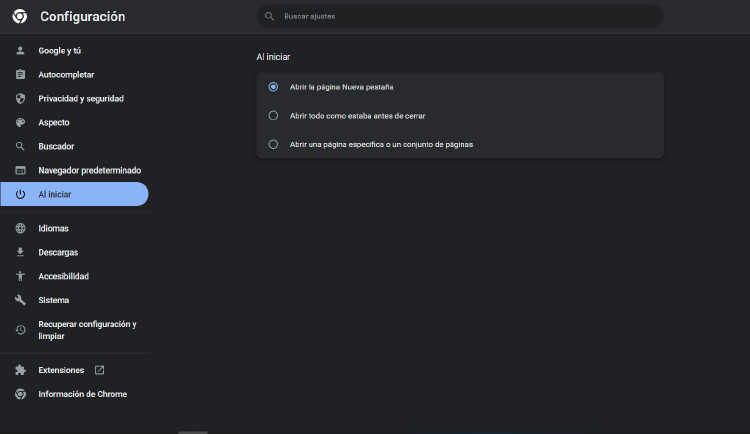
Nuestra recomendación es no recargar de páginas el inicio de la aplicación. Con un máximo de cuatro sería más que suficiente, ya que saturar un navegador afecta tanto al rendimiento de la propia aplicación como al de tu dispositivo.
En MASMOVIL queremos ayudarte con los mejores trucos con los que puedes mejorar tanto tu productividad como tu ocio. Recuperar y guardar las pestañas abiertas de Google Chrome te puede ser de muchísima utilidad para no perder esas sesiones de navegación donde has podido encontrar información relevante. Así no perderás ni tus últimas búsquedas ni tampoco las más recurrentes.